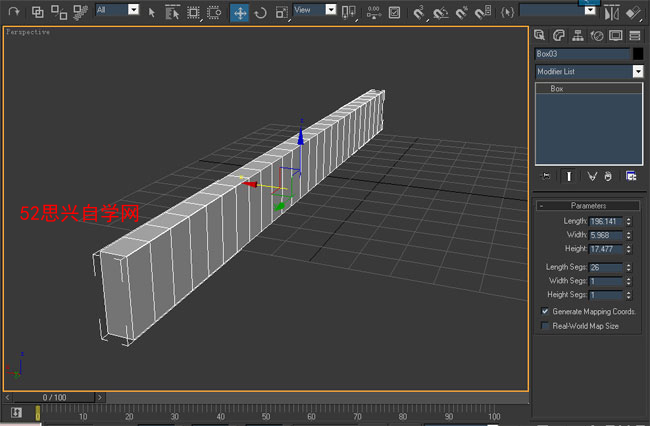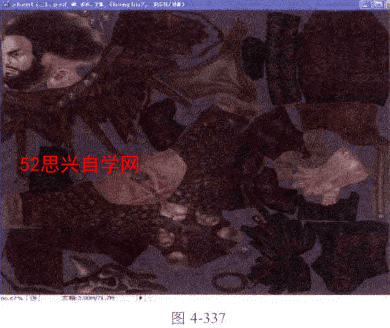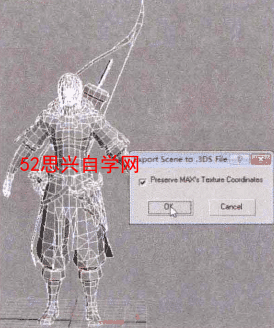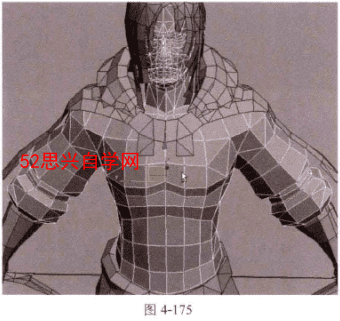3dmax喷泉粒子动效教程 3dmax喷泉粒子喷泉制作技巧
喷泉也是动画制作中较为常见的一个场景,而今天我们将要来制作彩色的梦幻喷泉,并且将要学习的是3dsMax的超级喷射和脚本来制作。在此次的案例教学中,我们将学习使用脚本控制粒子参数和材质变化,同时涉及到重力、导向板等辅助对象的用法,实现的效果如图所示。
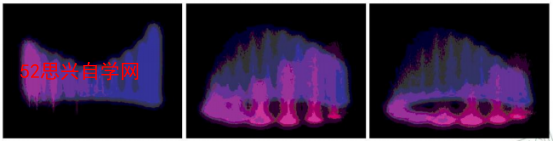
【第一部分:创建喷泉】
➊建立超级喷射
在几何体创建面板的下拉列表中选择[粒子系统],在对象类型中按下[超级喷射]按钮,然后在透视图中创建一个超级喷射粒子对象。拨动时间滑块使其喷射出粒子,进入它的修改面板设置粒子的参数。首先将它的轴扩散值调节为3,平面扩散值调节为180,视口显示采用[圆点]方式。
在粒子生成的设置中,将粒子运动的变化值调节为30%,发射停止时间和显示时限均改为200,寿命值改为60,如图所示。

❷创建重力
在透视图中创建一个向下的[重力]对象,并将它的强度调节为0.6。接着利用篓空间绑定工具将重力绑定到超级喷射对象上,这样喷射出的粒子到达一定高度后就开始坠落了,如图所示。

❸创建导向板
在透视图中创建--个导向板,使其位于喷射标志的下方,然后使用绑定工具将其绑定到超级喷射对象上,进入修改面板,将导向板的[反弹]值设置为0.2,将[摩擦力]设置为50, .这样下落的粒子碰到导向板后就会反弹回来并且停留一段时间,就像水滴洒落到地面上一样,如图所示。

❹增加粒子
返回超级喷射粒子的修改面板。将粒子数量中的[使用速率]值改为1000, 视图显示中的[粒子数百分比]值调节为2%。这样在相同的时间内会产生更多的粒子,但是在视图中仅显示2%的粒子,以增加视口的交互速度,如图所示。

❺设置粒子材质.
打开[材质编辑器],赋予超级喷射粒子材质,并且将它的[漫反射]颜色改为白色,100% [自 发光]值设置为100。选择超级喷射粒子,单击鼠标右键打开[对 象属性]对话框,在[运动模糊]参数组中勾选[启用]选项,并且勾选[图像]选项,将[倍增]值调节为3。渲染透视图,可以观察到一个简单的喷泉效果,如图所示。

ps:如果你想学习互联网推广没有人指导,可以加客服QQ2121882157,有偿顾问。声明:本文内容转载自互联网,该文观点仅代表作者本人。本站仅提供信息存储空间服务,不拥有所有权,不承担相关法律责任。如发现本站有涉嫌抄袭侵权/违法违规的内容,请联系客服删除。